Защо не мога да намеря контактите си в Signal?

Ако Signal не може да извлече вашите контакти, уверете се, че на приложението е разрешен достъп до вашите контакти и проверете за актуализации.
Ако държите на поверителността, време е да опитате Signal. Милиони потребители на WhatsApp вече преминаха към Signal след новите практики за поверителност на Facebook. За съжаление, тази неочаквана миграция изненада Signal и новите потребители може да изпитат всякакви проблеми. В днешното ръководство ще обсъдим защо не можете да се присъедините към група в Signal и как можете да отстраните този проблем.
Поради масовата миграция сървърите на Signal постоянно получават твърде много заявки. Ето защо някои функции няма да работят. Компанията вече добави допълнителни сървъри, за да обслужва нови потребители, но проблеми с претоварването все още могат да възникнат от време на време. Отново, търпението е ключово, така че изчакайте няколко минути и опитайте отново по-късно.
Ако все още не можете да приемете покана за група, първото нещо, което трябва да направите, е да актуализирате приложението Signal. Signal често получава нови актуализации и подобрения, така че не забравяйте да поддържате приложението актуално.
За да инсталирате най-новата версия на Signal, стартирайте приложението Google Play Store и потърсете Signal. Натиснете бутона Актуализиране . Имайте предвид, че трябва да инсталирате най- новата версия на приложението на всичките си свързани устройства.
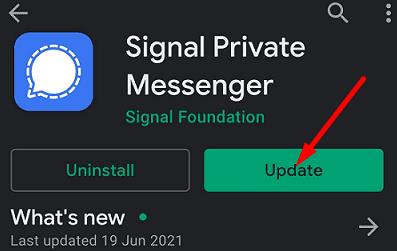
След това отидете на Настройки , докоснете Системни актуализации и проверете дали е налична по-нова версия на Android. Инсталирайте го и рестартирайте устройството си. Проверете дали можете да приемете поканата за групата сега.
Ако проблемът продължава, прекратете връзката на всичките си свързани устройства. Докоснете иконата на вашия профил и изберете Свързани устройства — плъзнете наляво върху устройството, което искате да прекратите връзката, и изберете опцията Прекратяване на връзката . Изчакайте няколко секунди, изключете телефона си от интернет и след това свържете отново устройствата си и проверете резултатите.
Ако проблемът с групата продължава, отидете на Настройки , изберете Приложения и докоснете Сигнал . Изберете опцията Съхранение и след това натиснете бутона Изчисти кеша . Рестартирайте отново терминала си, стартирайте Signal и проверете дали можете да се присъедините към групата сега.
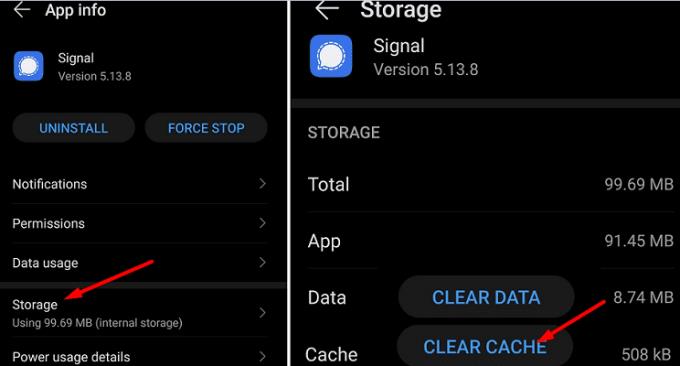
Ако все още не можете да приемете поканата за група, деинсталирайте Signal и рестартирайте устройството си. След това се върнете към приложението Google Play Store и инсталирайте отново приложението си за съобщения, фокусирано върху поверителността.
Ако не можете да се присъедините към група в Signal, инсталирайте най-новата версия на приложението и рестартирайте устройството си с Android. Освен това прекратете връзката на всичките си устройства и изчистете кеша . Ако проблемът продължава, преинсталирането на Signal трябва да свърши работа. Планирате ли да се върнете към WhatsApp скоро? Споделете вашите мисли в коментарите по-долу.
Ако Signal не може да извлече вашите контакти, уверете се, че на приложението е разрешен достъп до вашите контакти и проверете за актуализации.
Ако сигналните повиквания не звънят на Android или iOS, деактивирайте режима „Не безпокойте“. Освен това изключете своя спестовник на батерията и актуализирайте приложението.
Вижте как можете да защитите акаунта си в Telegram и Signal, като промените тези опции за сигурност. Помогнете да избегнете тези нежелани заплахи.
Вижте колко лесно е да изключите разписките за прочитане в Signal. Отнема само няколко стъпки.
Защитете вашите сигнални съобщения от четене от грешни хора, като добавите заключване на екрана към Signal. Ето стъпките, които трябва да следвате.
Ако не можете да създадете нова група в Signal, проверете дали това е временна грешка. Сигналът може вече да е потвърдил проблема.
Ако Signal се срине и каже, че не е успял да завърши операцията, рестартирайте телефона си и проверете за актуализации на приложения и Android.
Ако качеството на видеообаждането ви е наистина лошо в Signal, актуализирайте приложението, включете телефона си и превключете към Wi-Fi връзка.
Ако Signal не може да изпраща или получава съобщения, изчистете кеша, използвайте друга връзка и активирайте отново разрешенията за приложения.
Вижте как можете да извлечете максимума от редактирането на вашите снимки, когато използвате Signal. Какви опции предлага?
Премахнете ненужните известия, като например когато контакт се присъедини към Signal. Премахнете нежеланите разсейващи фактори.
Ако Signal няма да изпраща снимки и видеоклипове, актуализирайте приложението, проверете ограниченията за размера на файла (6MB за снимки и между 30-200MB за видеоклипове).
Пазете чувствителната информация в безопасност, като активирате изчезващите съобщения в Signal. Вижте стъпките, които трябва да следвате.
Вижте къде можете да намерите стикерите на Signal и как да инсталирате повече.
Ако не можете да се присъедините към група в Signal, инсталирайте най-новата версия на приложението, прекратете връзката на всичките си устройства и рестартирайте устройството си с Android.
Ако Signal не изпраща кода за потвърждение, проверете покритието на вашата мрежа. След това не забравяйте да разрешите SMS съобщения от неизвестни податели.
След като руутнете телефона си с Android, имате пълен достъп до системата и можете да стартирате много видове приложения, които изискват root достъп.
Бутоните на вашия телефон с Android не са само за регулиране на силата на звука или събуждане на екрана. С няколко прости настройки те могат да се превърнат в преки пътища за бързо заснемане на снимки, прескачане на песни, стартиране на приложения или дори активиране на функции за спешни случаи.
Ако сте забравили лаптопа си на работа и имате спешен доклад, който да изпратите на шефа си, какво трябва да направите? Да използвате смартфона си. Още по-сложно е да превърнете телефона си в компютър, за да вършите много задачи едновременно по-лесно.
Android 16 има джаджи за заключен екран, с които можете да променяте заключения екран по ваш избор, което го прави много по-полезен.
Режимът „Картина в картината“ на Android ще ви помогне да свиете видеото и да го гледате в режим „картина в картината“, гледайки видеото в друг интерфейс, за да можете да правите други неща.
Редактирането на видеоклипове на Android ще стане лесно благодарение на най-добрите приложения и софтуер за редактиране на видео, които изброяваме в тази статия. Уверете се, че ще имате красиви, вълшебни и стилни снимки, които да споделяте с приятели във Facebook или Instagram.
Android Debug Bridge (ADB) е мощен и универсален инструмент, който ви позволява да правите много неща, като например намиране на лог файлове, инсталиране и деинсталиране на приложения, прехвърляне на файлове, root и флаш персонализирани ROM-ове, както и създаване на резервни копия на устройства.
С приложения с автоматично щракване. Няма да се налага да правите много, когато играете игри, използвате приложения или задачи, налични на устройството.
Въпреки че няма магическо решение, малки промени в начина, по който зареждате, използвате и съхранявате устройството си, могат да окажат голямо влияние върху забавянето на износването на батерията.
Телефонът, който много хора обичат в момента, е OnePlus 13, защото освен превъзходен хардуер, той притежава и функция, която съществува от десетилетия: инфрачервеният сензор (IR Blaster).























